So ändern Sie die Größe des Erkennungsbereichs in Microsoft Edge unter Windows 11
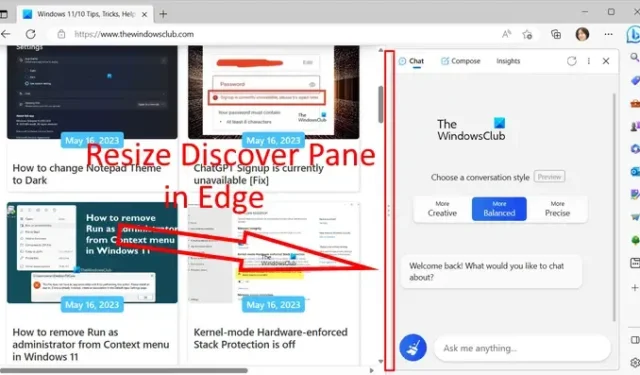
In diesem Tutorial zeigen wir Ihnen Schritte zum einfachen Ändern der Größe des Erkennungsbereichs im Microsoft Edge-Webbrowser unter Windows 11/10.
Discover in Edge besteht aus einer Reihe verschiedener KI-gestützter Funktionen, darunter Chat, Verfassen und Einblicke. Sie können diese Funktionen nutzen, um eine Unterhaltung mit dem KI-Chatbot von Bing zu führen, Inhalte automatisch zu erstellen und Analysen einer Website oder Webseite zu erhalten. Es ist jetzt in die neueste Version von Edge eingebettet. Sie können einfach auf die Schaltfläche „Entdecken“ klicken und den Chatbot verwenden, Inhalte automatisch generieren oder sich kurz über eine Webseite informieren.
Wenn Sie auf die Schaltfläche „Entdecken“ klicken, öffnet sich im rechten Bereich ein Fenster. Hier können Sie die gewünschte Funktion nutzen. Das Gute daran ist, dass Sie die Größe dieses Bereichs auch entsprechend Ihren Anforderungen ändern können. Wenn Sie die Fenstergröße vergrößern möchten, können Sie dies tun. Wenn Sie sich in einem kürzeren Bereich wohler fühlen, während andere Websites geöffnet sind, können Sie die Größe des Entdecken-Bereichs verringern. Nun, wie macht man das? Schauen wir uns das in diesem Beitrag an.
So ändern Sie die Größe des Erkennungsbereichs in Microsoft Edge unter Windows 11
Hier sind die drei einfachen Schritte, mit denen Sie die Größe des Erkennungsbereichs in Ihrem Edge-Browser unter Windows 11/10 ändern können:
- Offener Rand.
- Klicken Sie auf Entdecken.
- Halten Sie den linken Rand des Bereichs gedrückt und ziehen Sie ihn, um seine Größe anzupassen.
Starten Sie zunächst den Microsoft Edge-Browser auf Ihrem Computer. Klicken Sie anschließend oben rechts auf die Schaltfläche „Entdecken“ .

Sie können auch Strg + Umschalt + drücken. (Punkt) Tastenkombination, um den Entdecken-Bereich in Edge schnell zu öffnen.
Bewegen Sie nun Ihre Maus über den linken Rand des geöffneten Discover-Bereichs.
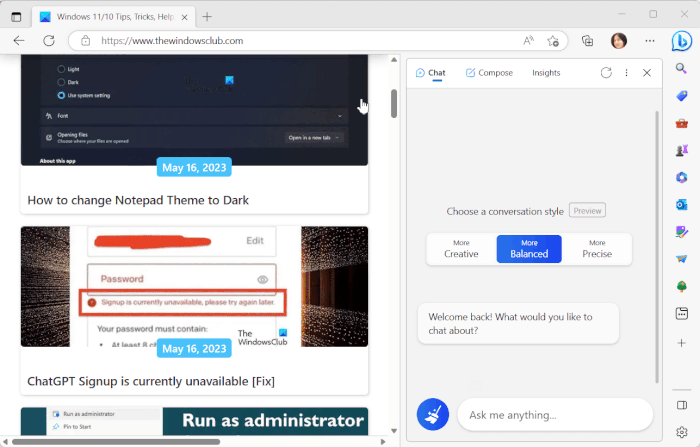
Halten Sie dann den Rand gedrückt und ziehen Sie ihn nach links, um den Bereich zu vergrößern. Um die Größe des Discover-Bereichs zu verringern, halten Sie den linken Rand gedrückt und ziehen Sie ihn nach rechts. So einfach es auch ist.
Wie ändere ich die Größe meines Edge-Browserfensters?
Es ist sehr einfach, die Größe des Fensters Ihres Edge-Browsers zu ändern. Sie können einfach die Ränder des Fensters gedrückt halten und vertikal oder horizontal ziehen, um die Größe Ihrer Fenster anzupassen. Sie können sogar eine Ecke des Fensters diagonal ziehen und die Größe des Fensters entsprechend ändern. Wenn Sie die Größe einer bestimmten Registerkarte in Edge anpassen möchten, klicken Sie auf die Menüschaltfläche mit den drei Punkten und dann entweder auf das Minus- oder Pluszeichen neben der Zoom-Option, um die Bildschirmauflösung zu verringern oder zu erhöhen.
Wie entferne ich die Discover-Seitenleiste in Edge?
Um die Schaltfläche „Erkennen“ in Edge zu deaktivieren , geben Sie „edge://settings/sidebar“ in die Adressleiste ein. Suchen Sie auf der geöffneten Seite den Abschnitt „App-spezifische Einstellungen“ und klicken Sie darunter auf die Option „ Entdecken“ . Als Nächstes sehen Sie die Option „Entdecken“ anzeigen . Schalten Sie einfach den mit dieser Option verbundenen Schalter aus. Die Option „Entdecken“ (Bing) wird in der Symbolleiste von Edge nicht mehr angezeigt. Wenn Sie die Schaltfläche „Entdecken“ wieder haben möchten, aktivieren Sie einfach den Schalter „Entdecken anzeigen“.



Schreibe einen Kommentar